- 1つのMicro SDカードから別のAndroidにデータを転送する
- ある電話から別の電話に写真を転送する方法
- 古いLG電話からコンピューターに写真を転送する方法
- 古いSamsungから別のSamsungに写真を転送する方法
- SamsungからiPhoneに連絡先を転送する
- LGからSamsungへのデータ転送
- 古いタブレットから新しいタブレットにデータを転送する
- AndroidからAndroidにファイルを転送する
- iCloud写真をAndroidに転送する
- iPhoneのメモをAndroidに転送する
- AndroidにiTunes Musicを転送する
Samsung 着信音を効果的に設定およびカスタマイズする方法
 更新者 リサ・オウ / 14年2023月16日00:XNUMX
更新者 リサ・オウ / 14年2023月16日00:XNUMXこんにちは、みんな! 昨夜サムスンの携帯電話を受け取りました。 ネットで注文したのですが、先ほど届きました。 携帯電話のセットアップを楽しんでいます。 着信音も設定・変更することにしました。 しかし、その方法がわかりません。 理由は、サムスンの携帯電話を使うのが初めてだからです。 Samsung の着信音を変更するにはどうすればよいですか? カスタマイズしたい場合はどうすればよいですか? 私を助けてください。 ありがとう!
正しいページに到達しました! この投稿には、Samsung 携帯電話で着信音を設定する方法に関する完全なガイドが含まれています。 また、携帯電話の着信音をカスタマイズするための追加のヒントも記載されています。 とても便利ですね。 下記より下にスクロールして手続きを行ってください。
iPhone、Android、iOS、コンピュータからどこへでもデータを損失なく転送できます。
- iPhone、iPad、iPod touch、Androidの間でファイルを移動します。
- iOSからiOSへ、またはAndroidからAndroidへファイルをインポートします。
- iPhone / iPad / iPod / Androidからコンピュータにファイルを移動します。
- コンピュータからiPhone / iPad / iPod / Androidにファイルを保存します。

パート 1. Samsung の着信音を設定する方法
Samsung の着信音を設定する方法は XNUMX つだけです。 これは設定アプリの助けを借りて行います。 この組み込みの方法の良い点は、着信音の設定をカスタマイズできることです。 着信中に振動するか、振動せずに音だけを鳴らすかを設定できます。 さらに、Samsung 製携帯電話用のさまざまな既成のトーンも提供します。
iPhone、Android、iOS、コンピュータからどこへでもデータを損失なく転送できます。
- iPhone、iPad、iPod touch、Androidの間でファイルを移動します。
- iOSからiOSへ、またはAndroidからAndroidへファイルをインポートします。
- iPhone / iPad / iPod / Androidからコンピュータにファイルを移動します。
- コンピュータからiPhone / iPad / iPod / Androidにファイルを保存します。
最後になりましたが、これを使用して曲を着信音として設定できます。 ただし、お好みの部分でカットすることはできません。
Samsung で着信音を変更する方法については、以下の詳細な手順を参照してください。 進む。
ステップ 1を起動してください 設定 サムスン携帯電話のアプリ。 その後、画面を下にスワイプして、 音と振動 セクション。 すでに見つけたらそれをタップします。 その後、新しいインターフェイスが表示されます。
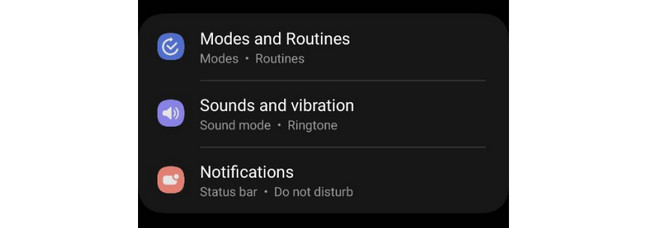
ステップ 2選択したセクションには多くのオプションが表示されます。 を選択してください 着信音 セクション。 その後、設定したい宅配業者を選択します。 その後、着信音のリストが画面に表示されます。 設定したい着信音を選択してください。
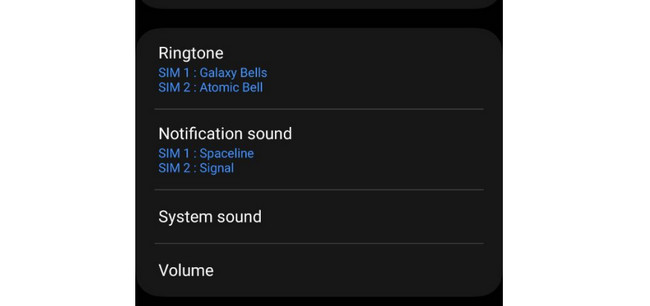
ただし、曲を着信音として設定したい場合は、 プラスアイコン メインインターフェイスの右上隅にあります。 後で、Samsung 製携帯電話に保存されている音楽が表示されます。 お好みのものを選択してください。 クリックします 右上のボタン。 変更は後で適用されます。
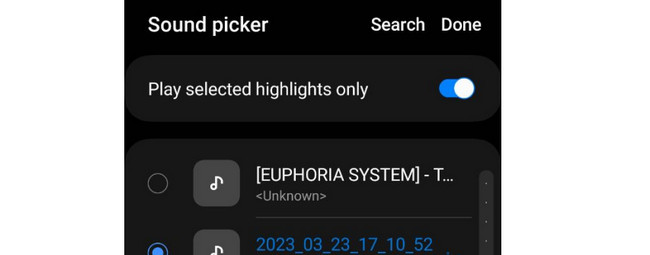
パート 2. Samsung の着信音をカスタマイズする方法
Samsung の着信音をカスタマイズするには、以下の方法を使用できます。 ご利用いただけるアプリケーションやソフトをご用意しました。 プロセスと説明を詳しく見ていきます。 お進みください。
オプション 1. ミュージック カッター - 着信音メーカー
Music Cutter - Ringtone Maker は、着信音を作成し、曲やその他のオーディオをカットするために設計されたアプリです。 ただし、このアプリは 7 日間の無料試用のみを提供しています。 これは、その後の日数が経過した後、プランのいずれかを購入する必要があることを意味します。 また、7日間の無料トライアルでは、限られた機能しか使用できません。 また、画面の下部に迷惑な広告が表示されます。 どうやっても取り除くことはできません。
この Samsung 着信音アプリ メーカーを使用したいですか? 詳細な手順は以下を参照してください。
ステップ 1Samsung にアプリをダウンロードして起動します。 を選択してください 着信音 上部のボタン。 その後、 をタップしてください。 プラスアイコン メインインターフェイスの右下のセクションにあります。 2つの選択肢が表示されます。 を選択してください 音声ファイルを選択してください
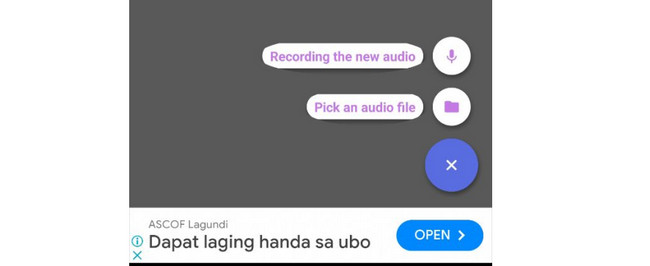
ステップ 2アルバムが表示されます。 着信音としてカスタマイズしたい音声を選択してください。 オーディオのトリマーを使用して曲をカットします。 をタップして保持します。 Save 上部にあるボタン。
オプション 2. FoneLab HyperTrans
また、コンピューター上で Samsung の着信音をカスタマイズすることもできます。 それは~の助けによるものです FoneLab HyperTrans。 このソフトウェアはファイルを転送するために設計されていますが、便利なツールボックス機能も備えています。 含まれているのは、 着メロメーカー プロセスで使用できるツール。 このツールを使用しますか? 詳細な手順は以下を参照してください。 進む。
iPhone、Android、iOS、コンピュータからどこへでもデータを損失なく転送できます。
- iPhone、iPad、iPod touch、Androidの間でファイルを移動します。
- iOSからiOSへ、またはAndroidからAndroidへファイルをインポートします。
- iPhone / iPad / iPod / Androidからコンピュータにファイルを移動します。
- コンピュータからiPhone / iPad / iPod / Androidにファイルを保存します。
ステップ 1にチェックを入れてツールをダウンロードします。 無料ダウンロード アイコン。 コンピューターに FoneLab HyperTrans をセットアップし、その後起動します。
ステップ 2を選択してください ツールボックス 左下隅のアイコン。 を選択してください 着メロメーカー 右のボタン。
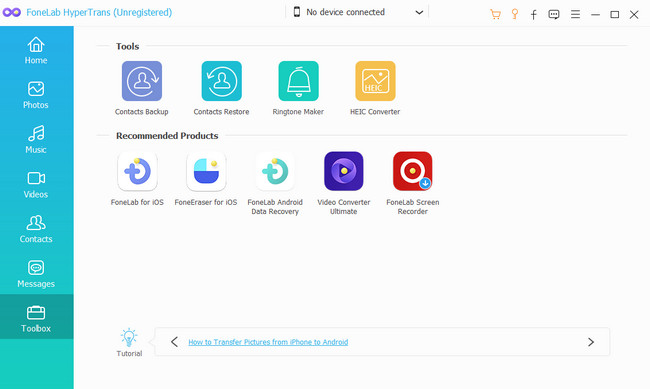
ステップ 3現在地に最も近い デバイスからファイルを追加または PC からファイルを追加 オプション。 着信音にしたいオーディオをインポートします。 後で、 XNUMX つの点のアイコン 着信音の宛先パスを設定します。
ステップ 4上部でオーディオを編集し、設定を調整します。 後で、 生成する メインインターフェイスの下部にあるボタン。 Samsung 着信音の作成と保存を開始します。
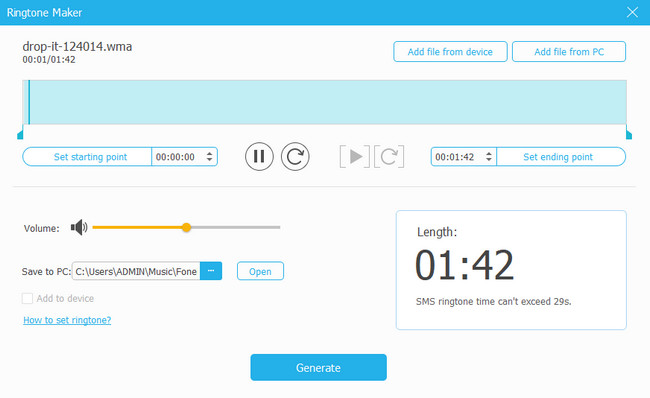
iPhone、Android、iOS、コンピュータからどこへでもデータを損失なく転送できます。
- iPhone、iPad、iPod touch、Androidの間でファイルを移動します。
- iOSからiOSへ、またはAndroidからAndroidへファイルをインポートします。
- iPhone / iPad / iPod / Androidからコンピュータにファイルを移動します。
- コンピュータからiPhone / iPad / iPod / Androidにファイルを保存します。
パート 3. Samsung 着信音に関するよくある質問
サムスンの有名な着信音は何ですか?
Samsung の携帯電話にあらかじめ用意されている着信音はすべて優れた着信音です。 しかし Samsung 着信音 Over The Horizon は人々がよく使う最も有名なトーンです。 その理由は、その音が Samsung のデフォルトまたはオリジナルの着信音であるためです。
Samsung の着信音ダウンロード Web サイトはありますか?
はい! Samsung の着信音をダウンロードできる Web サイトが多数存在します。 有名な Web サイトの XNUMX つは Zedge です。 公式 Web ページにアクセスして、好みの Samsung 着信音を探すだけです。 着信音をダウンロードするには、特定の着信音をクリックするだけです。 その後、 ダウンロード メインインターフェイスの右上隅にあるボタン。 その後、オーディオ ファイルのパスを選択して、Samsung 携帯電話に保存します。
YouTube から直接 Samsung の着信音を設定するにはどうすればよいですか?
残念ながら、YouTube や Samsung の携帯電話では着信音を直接設定できません。 それを行うための組み込みツールはありません。 YouTube の曲や着信音をカスタマイズするには、サードパーティのツールが必要になります。 これが、YouTube の音楽またはトーンを Samsung の着信音として設定する唯一の方法です。
Samsung で特定の人に着信音を設定するにはどうすればよいですか?
あなたは 連絡先情報 サムスン携帯電話のセクション。 その後、着信音をカスタマイズしたい連絡先を選択します。 をタップします。 編集 メインインターフェイスの左下にあるオプション。 を選択 もっと見る 画面上のボタンをクリックします。 を選択してください 着信音 セクション。 下にスワイプして、連絡先に追加する着信音を選択します。 をタップします。 プラス 右上セクションのボタンをクリックして変更を適用します。
Samsung の着信音が機能しないのはなぜですか?
Samsung の着信音が機能しない場合は、複数の理由が考えられます。 主な原因の XNUMX つは、Samsung のボリュームがオフになっていることです。 また、Samsung の「おやすみモード」、サイレント モード、または機内モードがオンになっています。 その場合は、Samsung で着信音が聞こえるように機能がオフになっていることを確認してください。
iPhone、Android、iOS、コンピュータからどこへでもデータを損失なく転送できます。
- iPhone、iPad、iPod touch、Androidの間でファイルを移動します。
- iOSからiOSへ、またはAndroidからAndroidへファイルをインポートします。
- iPhone / iPad / iPod / Androidからコンピュータにファイルを移動します。
- コンピュータからiPhone / iPad / iPod / Androidにファイルを保存します。
Samsung Galaxy の着信音やその他のモデルについて詳しく学んでいただければ幸いです。 これには、着信音の設定とカスタマイズが含まれます。 このトピックに関して他にご質問はありますか? 必ず以下にコメントしてください。 さらにお手伝いできるよう、できるだけ早くご質問にお答えいたします。 ありがとう!

